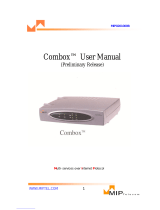Page is loading ...

Manual for use and maintenance
Comm-Box
Internet Access
Ag/MIS/UmPT-2538-03/18 Rev 1.2
P/N: 116658
Portuguese
Comm-Box

© Munters AB, 2020 2
Comm-Box
Manual for use and maintenance
Revisão de documentos: 1.2, 08/2020
Ag/MIS/UmPT-2538-03/18 Rev 1.6 (MIS)
Versão do software: 3.3.0
This manual for use and maintenance is an integral part of the apparatus together with the attached
technical documentation.
This document is destined for the user of the apparatus: it may not be reproduced in whole or in part,
committed to computer memory as a file or delivered to third parties without the prior authorization of the
assembler of the system.
Munters reserves the right to effect modifications to the apparatus in accordance with technical and legal
developments.

© Munters AB, 2020 3
Index
chapter page
1
INTRODUCTION ------------------------------------------------------------------------------------------------------------------------------------------ 5
1.1
Disclaimer
--------------------------------------------------------------------------------------------------------------------------------------------------------------------------------
5
1.2
Introduction
-----------------------------------------------------------------------------------------------------------------------------------------------------------------------------
5
1.3
Notes
-----------------------------------------------------------------------------------------------------------------------------------------------------------------------------------------
5
2
INTRODUÇÃO AO COMM-BOX ------------------------------------------------------------------------------------------------------------ 6
2.1
Programas de Software
--------------------------------------------------------------------------------------------------------------------------------------------------
6
2.2
O que Vem no Pacote
-----------------------------------------------------------------------------------------------------------------------------------------------------
6
3
INSTALAÇÃO DO HARDWARE --------------------------------------------------------------------------------------------------------------- 7
3.1
Portas do Comm-Box
--------------------------------------------------------------------------------------------------------------------------------------------------------
7
3.2
Instalando o Com-Box
-----------------------------------------------------------------------------------------------------------------------------------------------------
8
3.3
Aterramento
---------------------------------------------------------------------------------------------------------------------------------------------------------------------------
8
3.4
Conectando o Comm-Box à Internet
-----------------------------------------------------------------------------------------------------------------------
9
3.5
Conectando o Comm-Box a um Dispositivo Periférico
---------------------------------------------------------------------------------
9
3.6
Conectando o Comm-Box a um Communicator
----------------------------------------------------------------------------------------------
9
3.7
Conectando o Com-Box a um Controlador ou RLINK One
-------------------------------------------------------------------
10
3.7.1
Conexão do Controlador
...............................................................................................................
10
3.7.2
Topologia da Fiação
........................................................................................................................
14
3.7.3
Terminal
.................................................................................................................................................
14
3.7.3.1 Topologia dos Terminais ....................................................................... 15
3.7.3.2 Fiação dos terminais ............................................................................ 16
4
ESPECIFICAÇÕES TÉCNICAS --------------------------------------------------------------------------------------------------------------- 18
5
GESTÃO DO GRUPO ------------------------------------------------------------------------------------------------------------------------------ 19
5.1
Ativando o Grupo
-----------------------------------------------------------------------------------------------------------------------------------------------------------
20
5.2
Login
----------------------------------------------------------------------------------------------------------------------------------------------------------------------------------------
21
5.3
Atribuindo a Fazenda a um Grupo
----------------------------------------------------------------------------------------------------------------------
22
5.3.1
Nenhum Grupo Existente
................................................................................................................
22
5.3.2
Grupos Existentes
...............................................................................................................................
22
5.4
Cesso Local
-------------------------------------------------------------------------------------------------------------------------------------------------------------------------
23
6
ROTEMNET WEB --------------------------------------------------------------------------------------------------------------------------------------- 24
6.1
Funcionalidade RotemNet Web
-----------------------------------------------------------------------------------------------------------------------------
25

© Munters AB, 2020 4
6.1.1
Guia Configuração de Fazenda
..................................................................................................
25
6.1.1.1 Configurações da Fazenda .................................................................... 26
6.1.1.2 Push Notifications................................................................................ 27
6.1.1.3 Usuários Locais.................................................................................... 27
6.1.1.4 Coleta de Dados .................................................................................. 28
6.1.1.5 Registro de Atividade ........................................................................... 29
6.1.2
Varredura das Casas
........................................................................................................................
29
6.1.3
Diagnóstico
...........................................................................................................................................
29
6.1.4
Sobre
......................................................................................................................................................
31
6.2
Configurações do Usuário
-----------------------------------------------------------------------------------------------------------------------------------------
31
6.3
Atualização de Software
--------------------------------------------------------------------------------------------------------------------------------------------
32
7
WARRANTY ------------------------------------------------------------------------------------------------------------------------------------------------- 34

© Munters AB, 2020 5
1 Introduction
1.1 Disclaimer
Munters reserves the right to make alterations to specifications, quantities, dimensions etc. for production
or other reasons, subsequent to publication. The information contained herein has been prepared by
qualified experts within Munters. While we believe the information is accurate and complete, we make no
warranty or representation for any particular purposes. The information is offered in good faith and with
the understanding that any use of the units or accessories in breach of the directions and warnings in this
document is at the sole discretion and risk of the user.
1.2 Introduction
Congratulations on your excellent choice of purchasing a Comm-Box!
In order to realize the full benefit from this product it is important that it is installed, commissioned and
operated correctly. Before installation or using the fan, this manual should be studied carefully. It is also
recommended that it is kept safely for future reference. The manual is intended as a reference for
installation, commissioning and day-to-day operation of the Munters Controllers.
1.3 Notes
Date of release: July 2010
Munters cannot guarantee to inform users about the changes or to distribute new manuals to them.
All rights reserved. No part of this manual may be reproduced in any manner whatsoever without the
expressed written permission of Munters. The contents of this manual are subject to change without notice.

© Munters AB, 2020 6
2 Introdução ao Comm-box
O Comm-Box fornece acesso completo aos seus controladores Munters, incluindo recursos de
monitoramento e controle, a partir de qualquer dispositivo, em qualquer lugar. Você pode gerenciar toda
uma rede a partir de um computador, tablet ou smartphone.
•
Acesso baseado em nuvem aos controladores
o
Diversos usuários simultâneos contam com acesso à rede
•
Múltiplos canais de comunicação:
o
Conectividade via Internet e telefonia embutida
o
Conectividade via celular
•
Comunicação local através de conexão cabeada ou sem fio
•
Relatórios de status fornecem informações críticas sobre funções residenciais e estatísticas dos
animais
•
Notificações automáticas
Além disso, o Comm-Box pode atuar como um complemento para os usuários que desejam adicionar
acesso à Internet para as antigas unidades do Communicator.
2.1 Programas de Software
Cada Comm-Box possui um dos dois pacotes de software:
•
Aves (P / N: 904-07-00016 Comm-Box-POU-EN-ROT)
•
Porcos (P / N: 904-07-00017 Comm-Box-PIG-EN-ROT)
Esses pacotes de software não são intercambiáveis e não podem ser convertidos. Além disso, conectar
um Comm-Box diretamente a um controlador requer uma caixa de junção. Existem duas opções:
•
Rede RS-232: 904-99-00036 CAIXA DE JUNÇÃO COMBOX -POU-RS232
•
Rede RS-485: 904-99-00037 CAIXA DE JUNÇÃO COMBOX -POU-RS485
2.2 O que Vem no Pacote
•
Comm-Box
•
Junction Box
•
Cabos de Alimentação 115VAC e 230VAC
•
EPROM para atualização do Communicator. Ao conectar Comm-box diretamente ao
Communicator, atualize o software Communicator usando a EPROM fornecida.

© Munters AB, 2020 7
3 Instalação do Hardware
Este documento detalha o processo de instalação da unidade Comm-Box da Munters. A instalação
contempla:
•
Portas do Comm-Box
•
Instalando o Com-Box
•
Aterramento
•
Conectando o Comm-Box à Internet
•
Conectando o Comm-Box a um Dispositivo Periférico
•
Conectando o Comm-Box a um Communicator
•
Conectando o Com-Box a um Controlador ou RLINK One
NOTE
Nenhuma instalação de software é necessária.
3.1 Portas do Comm-Box
Figura 1: Vista frontal
Tabela 1: Descrição das Portas frontal
Número
Descrição
1 Botão Liga/Desliga
2 Porta do Cartão SIM (o cartão 4G pode ser utilizado com um modem para conectividade
de celulares)
3 Porta HDMI (consulte
4 Portas USB (consulte
5 Porta Internet (consulte
Figura 2: Vista traseira

© Munters AB, 2020 8
Tabela 2: Descrição das Portas traseira
Número
Descrição
1 e 2 Conectores dos cabos da caixa externa
3 Saída de áudio
3.2 Instalando o Com-Box
•
Use os parafusos fornecidos para instalar a unidade.
3.3 Aterramento
•
Conecte o fio terra no terminal de aterramento dedicado.
CAUTION
O Comm-Box deve permanecer aterrado o tempo todo!

© Munters AB, 2020 9
3.4 Conectando o Comm-Box à Internet
•
Conecte o Comm-Box à sua conexão/modem de Internet.
3.5 Conectando o Comm-Box a um Dispositivo Periférico
•
Se necessário, conecte uma tela ou mouse ao Comm-Box (através das portas USB/HDMI).
3.6 Conectando o Comm-Box a um Communicator
•
Conecte o Comm-Box a um Communicator da Munters usando o cabo USB (fornecido com a
unidade Communicator).
NOTE
Os Communicators exigem o cartão serial do Communicator (P/N: C-COMM-SERIAL) compatível
com o Comm-Box. Consulte o Documento nr. 112189 para obter detalhes sobre atualização do
Communicator.

© Munters AB, 2020 10
3.7 Conectando o Com-Box a um Controlador ou RLINK One
O único passo na instalação de um Comm-Box que exige fiação ocorre quando o Comm-Box for
conectado diretamente a um controlador (em vez de um Communicator). Nessa situação, o Comm-Box
deve ser conectado via cabo ao cartão de comunicação do controlador.
3.7.1 C
ONEXÃO DO
C
ONTROLADOR
1. Desconecte a alimentação do controlador!
WARNING!
A alimentação deve ser desconectada antes de iniciar.
2. O conector da porta COM da Comm-Box possui cabeamento pré-instalado. Insira o conector
na COM 1.
3. No controlador, conecte a Comm-Box no cartão de comunicação do controlador. Consulte as
ilustrações a seguir.

© Munters AB, 2020 11
1. Conecte a fiação da seguinte maneira:
•
COM em COM
•
A porta TX da Comm-Box é conectada
à porta RX do controlador.
•
A porta RX da Comm-Box é conectada
à porta TX do controlador.
2. O cabo entre a Comm-Box e o controlador
deve ser um cabo blindado de 3 fios (mínimo de
22 AWG).
3. Conecte o fio da blindagem do cabo na fita
de aterramento do controlador.
4. Conecte a fiação de acordo com a tabela a
seguir:
Porta Cor do fio
COM Marrom
TX Verde
RX Branco
+ Vermelho
- Preto
COM Fio blindado
Figura 3: Fiação RS-232

© Munters AB, 2020 12
1. O cabo entre a caixa de conexão externa
e os controladores deve ser um cabo
blindado trançado de 3 fios (22 ou 24
AWG).
2. Conecte a fiação da seguinte maneira:
•
COM em COM
•
A porta da Comm-Box A é
conectada na porta A do
controlador.
•
A porta da Comm-Box B é
conectada na porta B do
controlador.
3. O controlador final em qualquer cadeia
ou ramo requer um terminador de 120
ohms.
4. Conecte o fio da blindagem do cabo na
fita de aterramento do controlador.
5. Conecte a fiação de acordo com a tabela
a seguir:
Porta Cor do fio
COM Marrom
TX Verde
RX Branco
+ Vermelho
- Preto
COM Fio blindado
Figura 4: Fiação RS-485

© Munters AB, 2020 13
1. O cabo entre a caixa de conexão externa e
os controladores deve ser um cabo blindado
trançado de 3 fios (22 ou 24 AWG).
2. Conecte a fiação da seguinte maneira:
•
COM em COM
•
A porta da Comm-Box A é conectada
na porta A do controlador.
•
A porta da Comm-Box B é conectada
na porta B do controlador.
3. O controlador final em qualquer cadeia ou
ramo requer um terminador de 120 ohms.
4. Conecte o fio da blindagem do cabo na fita
de aterramento do controlador.
5. Conecte a fiação de acordo com a tabela a
seguir:
Porta Cor do fio
COM Marrom
TX Verde
RX Branco
+ Vermelho
- Preto
COM Fio blindado
Figura 5: Fiação RLink One

© Munters AB, 2020 14
3.7.2 T
OPOLOGIA DA
F
IAÇÃO
Ao conectar o Comm-Box aos controladores utilizando a infraestrutura RS-485, use uma das seguintes
topologias admissíveis para assegurar a integridade do sinal.
Figura 6: Conexões diretas
Figura 7: Junção em T (admissível)
Figura 8: Junção em T (não admissível)
NOTE:
Ao utilizar o RS-232, não há restrições quanto à distância entre a junção em T e o controlador.
3.7.3 T
ERMINAL
Terminal, instalação de resistores com terminais de 120 ohms nas unidades de início e término de cada
cadeia do Comm-Box e dos controladores, para assegurar a comunicação confiável em infraestruturas
RS-485. As ilustrações a seguir mostram onde instalar os resistores. Conforme o topologia, instale os
resistores na Caixa T, no controlador do terminal ou na repetidora Munters.
•
Topologia dos terminais
•
Fiação dos terminais

© Munters AB, 2020 15
3.7.3.1 Topologia dos Terminais
Figura 9: Topologia 1: Comm-Box/Terminal House
Figura 10: Topologia 2: Terminal House
As seguintes topologias exigem repetidoras Munters RS-485.
CAUTION
Instale a repetidora a um metro da Caixa T do Comm-Box
Figura 11: Terminais House e Repetidora
Figura 12: Terminais de Repetidoras múltiplas e House

© Munters AB, 2020 16
Figura 13: Terminais RLink e House
NOTE
Se utilizar uma unidade de comunicação wireless RLINK One, consulte o Manual do RLINK One,
que fornece informações detalhadas sobre os terminais RLINK.
3.7.3.2 Fiação dos terminais
•
Comm-Box: Instale o resistor do terminal na Caixa T.
Figura 14: Terminais da Caixa T

© Munters AB, 2020 17
•
Repetidoras: Mude o comutador DIP S2 na placa de Saída para LIGADO (ON).
Figura 15: Terminal da repetidora

© Munters AB, 2020 18
4 Especificações Técnicas
Tensão de Alimentação de Entrada
24V DC +/-20%
1 x 24V, 60W adaptador de energia
Requerimentos ambientais
Faixa de temperatura de funcionamento 0
°
to +50
°
C / 32
°
to 125
°
F
Faixa de umidade de funcionamento 0% to 95%
Amplitude térmica de armazenamento -10
°
to +70
°
C / 14
°
to 158
°
F
Compartimento
Dimensões (W x H x D) 162 x 26 x 150 mm (without wall-mount bracket)
Certificação Profissional
(Class A)

© Munters AB, 2020 19
5 Gestão do Grupo
Ao usar a Comm-Box para se conectar na(s) sua(s) fazenda(s), você deve:
•
criar um grupo
•
definir os privilégios dos usuários
Um grupo é o dispositivo virtual usado para gerenciar suas fazendas. Usando o aplicativo RotemNet
Web, o gestor do grupo define as permissões de cada usuário (quais fazendas pode ver e quais funções
pode realizar).
Figura 16: Exemplo de grupo
Por exemplo, um gestor de conta configurou dois grupos e quer adicionar três usuários diferentes na sua
conta.
o
O usuário 1 possui privilégios de acesso atribuídos à Fazenda 1.
o
O usuário 2 possui privilégios de acesso atribuídos à Fazenda 2.
o
O usuário 3 possui privilégios de acesso atribuídos à Fazenda 1 e Fazenda 2.
o
Além disso, o usuário 1 também possui privilégios de acesso atribuídos à Fazenda 3,
que está em um grupo totalmente diferente.
Figura 17:: Qualquer combinação é possível.

© Munters AB, 2020 20
5.1 Ativando o Grupo
A primeira vez que você liga uma Comm-Box, é necessário ativar um grupo.
1. Conecte a Comm-Box em uma tela, teclado e mouse. Ligue a alimentação. A tela de Ativação
da Fazenda é exibida.
2. Preencha os seguintes campos:
o
Nome: Digite o nome da fazenda.
o
Tipo de fazenda: Escolha o tipo na lista de opções.
o
Taxa de transmissão/Porta Com: A Comm-Box possui configurações padrão de 9600
BPS/Porta COM 1, respectivamente. Se precisar alterar essa configuração, clique no
lápis e escolha uma configuração na lista de opções.
NOTE
Confirme se as taxas de transmissão da Comm-Box e do controlador são iguais.
•
Número de casas: Selecione o número na lista de opções.
NOTE
Você pode editar todas essas configurações no RotemNet Web.
3. Clique em Ativar. Aparece uma janela perguntando se você deseja identificar as casas da sua
fazenda.
o
Clique em Iniciar identificação se a Comm-Box estiver conectada nos controladores
o
Clique em Cancelar se a Comm-Box não estiver conectada
4. Aparece uma segunda janela perguntando se você deseja se conectar à Internet.
o
Clique em Conectar à Internet para conectar a sua Comm-Box à Internet. Isso permite o
monitoramento e controle remotos.
o
Se desejar, você pode receber um lembrete para identificar mais tarde. (Ou você pode
clicar em Não me lembrar mais tarde).
NOTE
Se decidir por não se conectar agora, você pode se conectar a qualquer momento clicando em
Configuração da Fazenda da aba RotemNet Web.
Como administrador do grupo, você pode convidar outras pessoas para se juntar ao grupo e definir seus
privilégios de acesso. Isso é feito no próprio RotemNet Web.
/